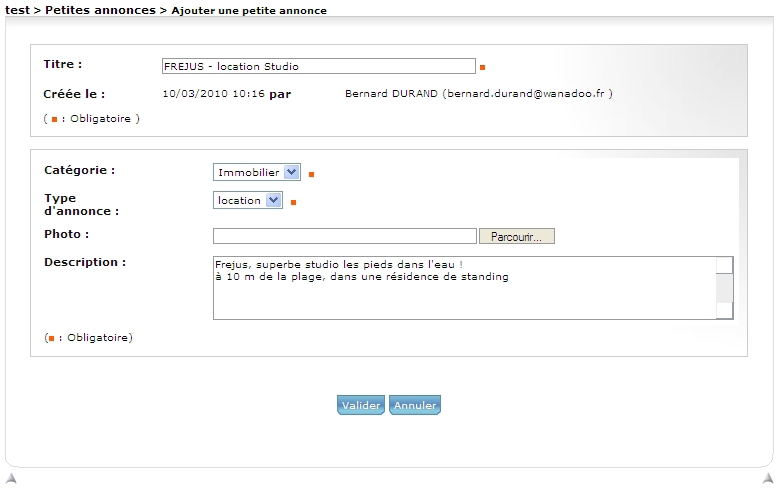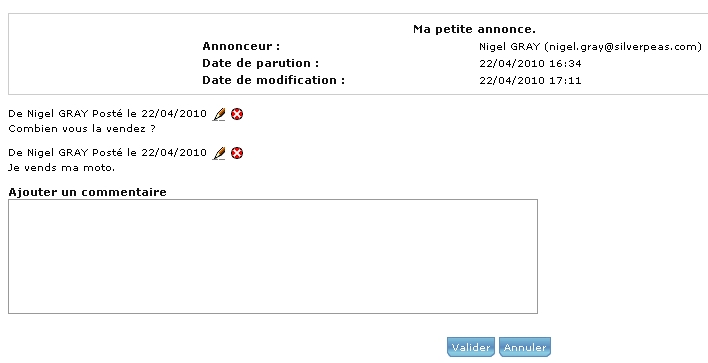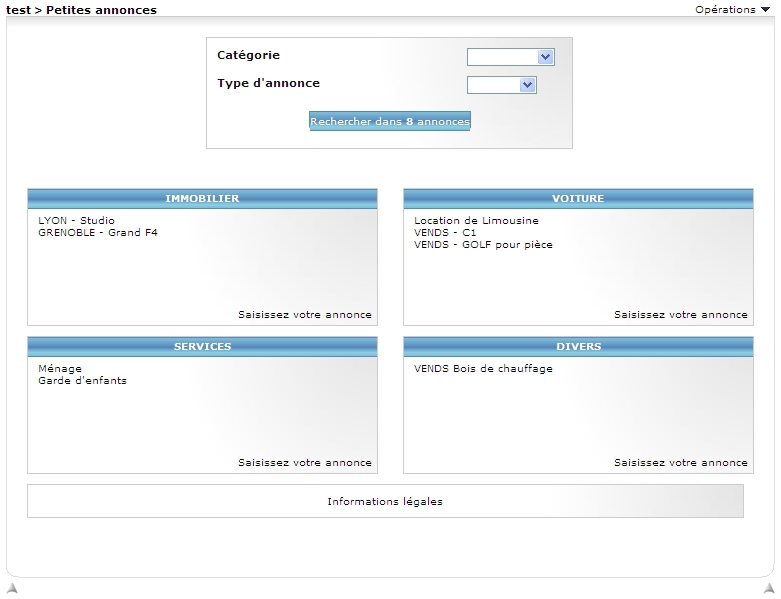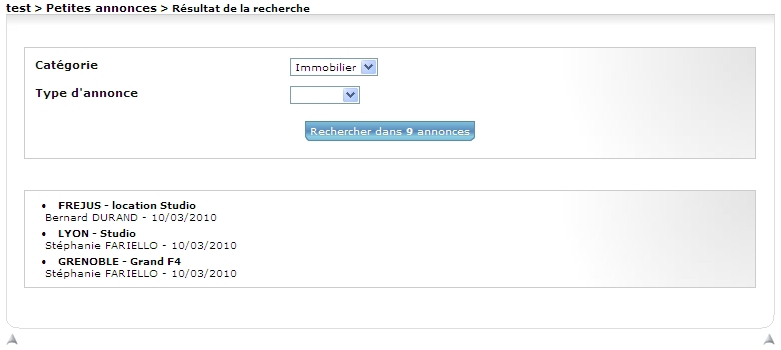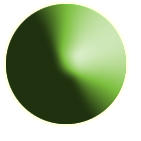 4.2.11 Petites annonces
4.2.11 Petites annonces
Fonctionnalités par rôle - Gestionnaire
Supprimer n'importe quelle annonce. Une tâche automatique supprimera toutes les annonces dont la date de création est supérieure à un certain nombre de jours. Ce délai sera paramétrable par les administrateurs techniques de Silverpeas.
Valider une annonce.
S'abonner. Ce mécanisme permet aux gestionnaires d'être alerté par mail dès la création d'une nouvelle annonce. Ainsi, s'ils le souhaitent, ils peuvent immédiatement consulter
cette annonce et, si besoin, la supprimer.
Valider des annonces
 Haut
Haut
1. Comment créer une petite annonce ?
Dans Opérations, cliquez sur Ajouter une petite annonce
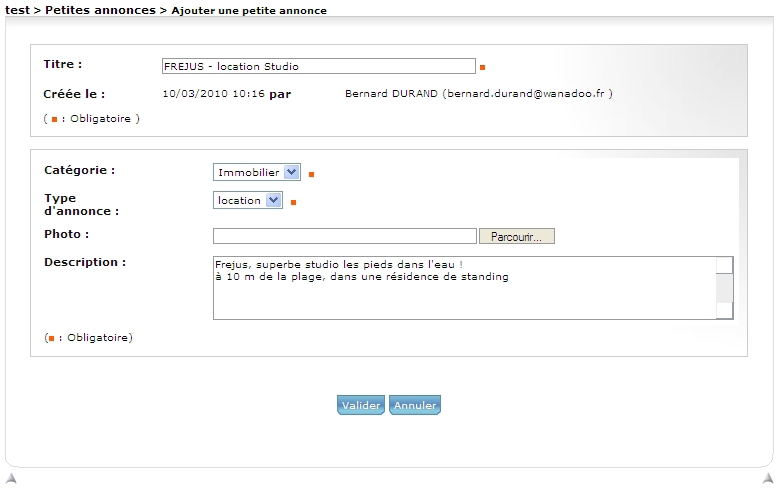
Saisir les champs requis
Cliquez sur Valider
 Haut
Haut
2. Comment ajouter un commentaire ?
L'ajout de commentaires sur une annonce permet d'ajouter de la dynamicité et permet une communication asynchrone entre l'annonceur et d'éventuels utilisateurs intéressés.
Cela permet aux utilisateurs de demander des précisions et à l'annonceur d'y répondre. Ainsi, l'annonce s'enrichit au fur et à mesure.
Rechercher une petite annonce
Cliquez sur une annonce pour voir le détail
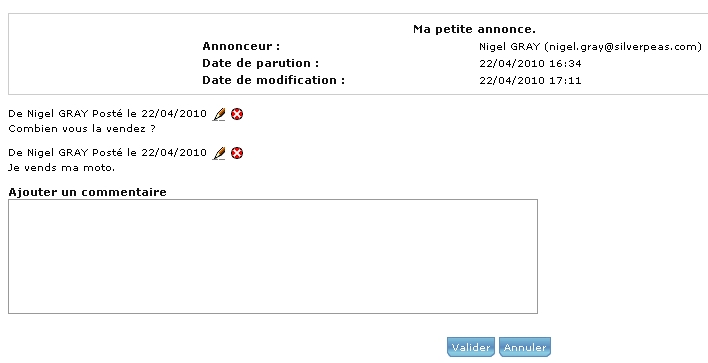
Saisissez un commentaire
Cliquez sur Valider
 Haut
Haut
3. Comment afficher ses petites annonces ?
Dans Opérations, cliquez sur Mes petites annonces

Cliquez sur une annonce pour voir le détail
 Haut
Haut
4. Comment rechercher une petite annonce ?
Pour tous les utilisateurs, la page d'accueil se présente de la façon suivante :
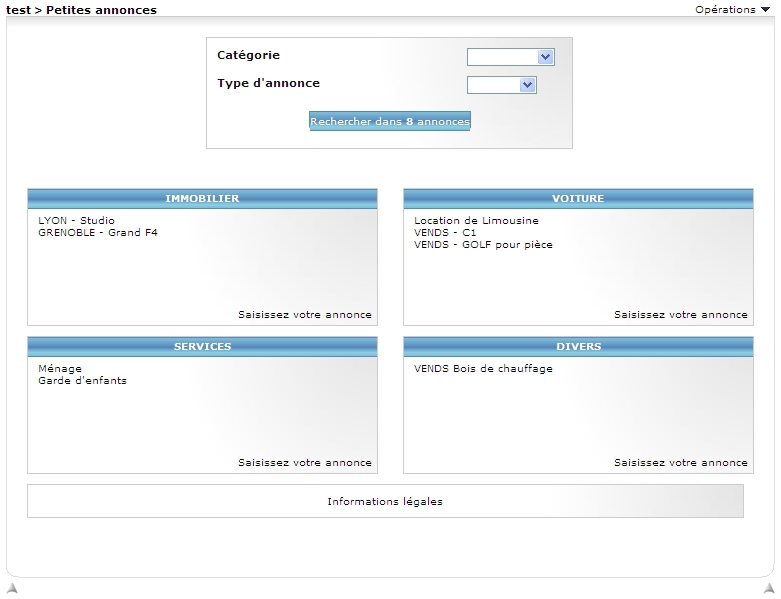
Elle est composée :
d'une zone de recherche composée des deux listes déroulantes Catégorie et Type d'annonce
des dernières annonces saisies regroupées en fonction des valeurs du champ de recherche Catégorie
du nombre total d'annonces
d'un pavé affichant les informations légales
Il vous faut :
Sélectionnez vos critères de recherche
Cliquez sur Valider
La recherche présente la liste des annonces qui répondent aux critères définis par l'utilisateur :
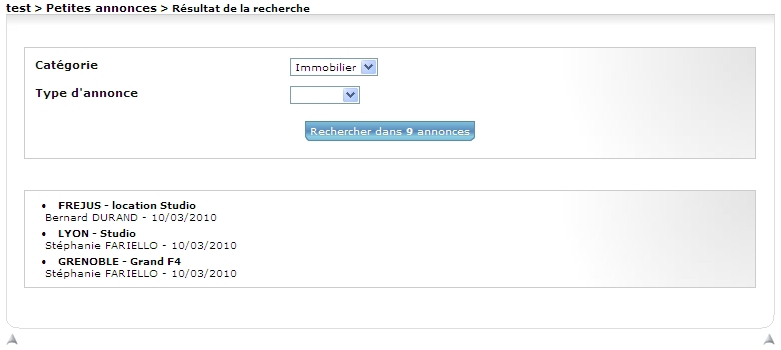
Cliquez sur une annonce pour voir le détail
 Haut
Haut
5. Comment s'abonner à une petite annonce ?
L'idée ici est d'utiliser un des mécanismes bien connu des utilisateurs de Silverpeas. Chaque utilisateur pourrait s'abonner à des critères de recherche et recevoir automatiquement dans sa boîte mail les nouvelles annonces correspondantes.
 Haut
Haut
Plan de Classement
Le gestionnaire active et gère le plan de classement qui permet de retrouver une annonce classé sur un axe.
 Haut
Haut
Nom générique :
Petites annonces est le nom générique.
L'Administrateur peut donner un nom plus adapté quand il le configure.
Par exemple, Petites annonces sera déployé sous le nom "Ventes perso" ou "Ventes".
 Haut
Haut
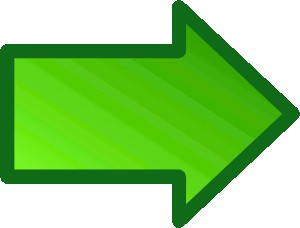 4.3 Gestion des connaissances
4.3 Gestion des connaissances

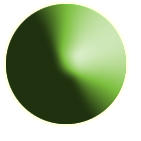 4.2.11 Petites annonces
4.2.11 Petites annonces Nouveau en V5
Nouveau en V5